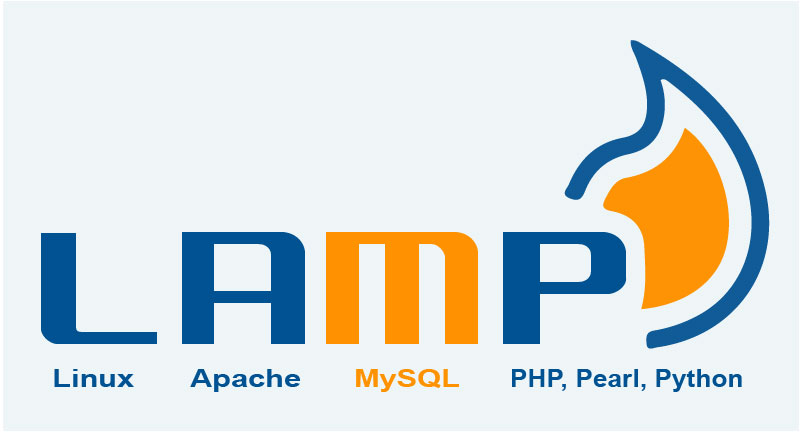Questa vuole essere una semplice guida su come installare LAMP su un computer o macchina virtuale con Ubuntu Linux.
La versione di Ubuntu che ho utilizzato per testare questa guida è la 16.04, ma è compatibile anche con le versioni precedenti di Ubuntu, a patto che tale versione sia ancora supportata (cioè che siano ancora disponibili i server da cui scaricare i pacchetti).
Cos’è LAMP?
Wikipedia utilizza la seguente definizione:
LAMP è un acronimo che indica una piattaforma software per lo sviluppo di applicazioni web che prende il nome dalle iniziali dei componenti software con cui è realizzata.
In parole povere, LAMP è un acronimo che indica una piattaforma di sviluppo utilizzata come base per moltissime applicazioni web.
Può essere utile per installare complessi siti web (ad esempio WordPress, Joomla, Redmine, Drupal e molti altri) oppure per cominciare a creare il proprio sito da zero.
Composizione di LAMP
L’installazione di LAMP prevede l’installazione di questi quattro programmi, a cui possono essere aggiunti molti altri a seconda della necessità del sito web che si desidera utilizzare.
- Linux
- Apache
- MySQL o MariaDB
- PHP
Pacchetti opzionali
- phpMyAdmin
- Perl
- Python
Le varianti più comuni
Oltre a LAMP esistono alcune varianti. Di seguito ne elenco alcune:
- XAMPP: è un pacchetto “portable” multipiattaforma. Non necessita di installazione, è piuttosto semplice da usare ma è consigliato solo per ambienti di test.
- WAMP: è simile a LAMP tranne per il fatto che è stato creato per funzionare su sistemi Windows.
- MAMP: simile a WAMP ma su sistema operativo Mac OS.
MySQL o MariaDB?
Questa è la domanda che alcuni di voi potrebbero farsi. Entrambi sono dei sistemi di gestione di database relazionali.
Le principali motivazioni per scegliere MariaDB sono il numero maggiore di funzionalità, le migliori performance e la maggior scelta di motori.
Io personalmente da qualche tempo scelgo MariaDB per i motivi che ho scritto qui sopra, oltre al fatto che nelle varie community e forum viene preferito a MySQL.
In questa guida sarà utilizzato MariaDB, ma l’installazione di MySQL è molto simile: basterà sostituire mysql a mariadb durante l’installazione dei pacchetti.
Installazione
Aprite da Ubuntu una shell e digitate la seguente riga per installare Apache, MariaDB e PHP 7.0.
sudo apt-get install apache2 php7.0 mariadb-server
In alternativa è possibile installare i suddetti pacchetti da Ubuntu Software Center.
Ecco fatto. Ora vediamo come gli strumenti disponibili per amministrare MariaDB (o MySQL).
Come amministrare MariaDB
Per amministrare MariaDB esistono diversi strumenti, tutti molto validi, la cui differenza sta nella semplicità d’uso e nelle funzionalità. Alcuni di questi strumenti sono: il client di MariaDB, phpMyAdmin e MySQL Workbench.
Per ognuno di essi scriverò una breve descrizione.
Il client a riga di comando
Come si può intuire è un client che si utilizza dalla shell o riga di comando. A mio parere il più potente dei tre ma anche il meno user-friendly. È adatto a utenti che conoscono bene MariaDB e il linguaggio SQL oppure per chi vuole imparare.
Il client viene installato con il pacchetto mariadb-server.
phpMyAdmin
È un’applicazione web scritta in PHP. È la più semplice da usare delle tre opzioni in quanto non è necessario conoscere la sintassi di SQL perché tutto (o quasi) il database è gestibile tramite l’interfaccia web, oltre a questo è possibile visualizzare alcuni grafici e diverse statistiche del database.
Si installa con il seguente comando:
sudo apt-get install phpmyadmin
Una volta installato (richiede Apache o lighthttpd come web server) è possibile accedere tramite http://<indirizzo_ip_del_server>/phpmyadmin.
MySQL Workbench
È un software disponibile per Windows, Linux e Mac OS.
Come livello di semplicità d’uso si posizione a metà strada tra phpMyAdmin e il client a riga di comando.
Similmente a phpMyAdmin è possibile avere alcune informazioni sullo stato del database e grafici, anche dell’utilizzo delle risorse del sistema.
A differenza di quanto si può pensare, è possibile utilizzarlo anche con MariaDB, ma con alcune limitazioni.
Come mettere in sicurezza MariaDB
Durante l’installazione di MariaDB non viene richiesta una password per l’utente root, che è vuota. Per impostarla e modificare altre impostazioni per mettere in sicurezza MariaDB, diamo il comando
mysql_secure_installation
Dopo aver dato INVIO ci saranno poste alcune domande.
Alla prima domanda ci sarà chiesta la password attuale dell’utente root. Diamo INVIO per inserire la password attuale che è vuota.
Alla seconda domanda rispondiamo Y per impostare la password dell’utente root. Inseriamo quindi 2 volte la nuova password dando INVIO per confermare.
Successivamente rispondiamo ancora Y per rimuovere l’utente anonimo.
Alla prossima domanda rispondiamo N se vogliamo usare strumenti quali MySQL Workbench dal un computer remoto, altrimenti rispondiamo Y se usiamo il client a riga di comando o phpMyAdmin.
Infine rispondiamo 2 volte Y per rimuovere il database di test e per ricaricare la tabella dei privilegi.
Apache
Di default, dopo l’installazione di Apache è possibile collegarsi a http://<indirizzo_ip_del_server> per vedere una pagina di esempio.
Apache lavora con i “Virtual Hosts”, ovvero dei file che specificano cosa far vedere in base a cosa si digita nella barra degli indirizzi.
Il file di configurazione che regola cosa Apache “mostra” si trova in /etc/apache2/sites-enabled con il nome 000-default.conf.
Quel file è un collegamento del file originale in /etc/apache2/sites-available.
Se decidete di modificarlo, vi consiglio di fare una copia dell’originale nel caso qualcosa andasse storto.
Per applicare le modifiche effettuate digitate il seguente comando:
service apache2 reload